Como executar o Steam como administrador e por que você pode precisar
Publicados: 2020-06-28Se você é um jogador de PC, provavelmente também é um usuário do Steam. O Steam ainda é uma das melhores plataformas de distribuição digital de jogos para PC, com milhares de jogos e milhões de usuários. Oferece jogos AAA de um milhão de dólares e pequenos jogos independentes de uma pessoa para os usuários jogarem e se divertirem.
Como todos os aplicativos para PC, no entanto, o cliente Steam às vezes pode ter problemas. Se um jogo não estiver atualizando, por exemplo, o Steam pode precisar de acesso administrativo para corrigir isso. Se você confia no Steam o suficiente para fazer isso, saber como executar o Steam como administrador pode corrigir alguns desses pequenos problemas, que você pode fazer seguindo estas etapas.
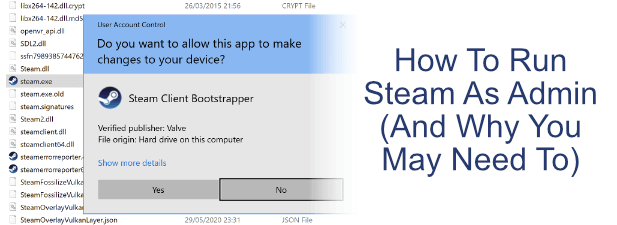
Execute o Steam como administrador: prós e contras
Antes de começarmos, é importante saber que existem alguns prós e contras que você deve considerar antes de abrir o Steam ou executar um jogo Steam como administrador no Windows.
Para começar, executar qualquer aplicativo como administrador dá a ele mais poder sobre seu PC para editar, executar ou modificar arquivos e configurações críticas do sistema. O Windows foi desenvolvido ao longo dos anos para tentar impedir que os elementos mais confidenciais do seu sistema operacional sejam expostos a aplicativos que não exigem necessariamente acesso.
Ao conceder privilégios de administrador do Steam, você está derrubando essas barreiras. Embora o próprio Steam não seja necessariamente um risco por design, bugs não descobertos ou outras brechas de segurança podem ser exploradas para abusar de um cliente Steam rodando com acesso de administrador habilitado. O mesmo também pode ocorrer para jogos que você inicia no próprio Steam.
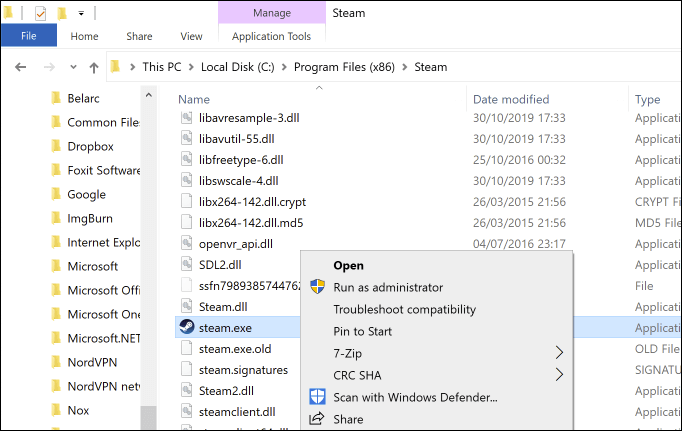
Em certas situações, no entanto, ainda pode ser benéfico saber como executar o Steam como administrador para corrigir problemas com instalações de jogos ou atualizações do Steam. Jogos mais antigos também podem se beneficiar se forem iniciados a partir de um cliente Steam com administrador habilitado, especialmente se forem projetados para plataformas Windows mais antigas.
Executar o Steam como administrador é, em última análise, um julgamento. O Steam é um software em que você provavelmente pode confiar, mas isso não significa que não existam bugs ou falhas de segurança que possam ser exploradas. Nosso conselho é de cautela: se você precisar executar o Steam como administrador, faça-o, mas apenas se realmente precisar.
Como executar o Steam como administrador no Windows
Se você considerou os riscos, existem algumas maneiras de executar o cliente Steam ou executar um jogo Steam como administrador no Windows 10. Os mesmos métodos se aplicam a qualquer jogo ou aplicativo que você gostaria de executar com administrador privilégios também.
Para muitos usuários, o Steam será iniciado automaticamente quando você iniciar o seu PC. Antes de começar, certifique-se de que o Steam ainda não esteja em execução no seu PC para garantir que você possa iniciá-lo com privilégios de administrador.
Embora existam várias maneiras de iniciar o Steam com acesso de administrador, a maneira mais fácil de fazer isso é no menu Iniciar do Windows.
- Para fazer isso, entre no menu Iniciar e encontre o Steam nas listagens de aplicativos e clique com o botão direito do mouse na entrada. No submenu Mais , clique na opção Executar como administrador .

- Se você tiver o UAC ativado, o Windows solicitará que você confirme se deseja que o Steam possa fazer alterações no seu PC. Clique em Sim para confirmar — o Steam será executado com privilégios de administrador neste momento.
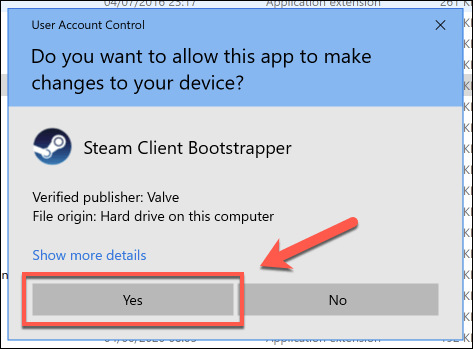
Outro método para habilitar o Steam com acesso de administrador é criar um atalho para o Steam e configurar o atalho para que o Steam seja executado com acesso de administrador ao iniciá-lo.
- Para fazer isso, clique com o botão direito do mouse no Windows File Explorer ou na área de trabalho. No menu exibido, pressione Novo > Atalho .
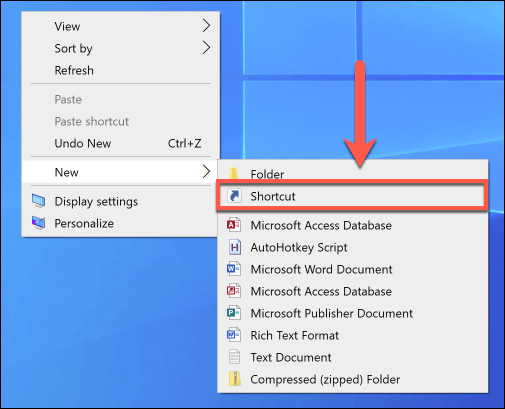
- Na janela Criar atalho , clique em Procurar para localizar o executável steam.exe para o cliente Steam. Por padrão, isso geralmente é instalado no diretório C:/Program Files (x86)/Steam . Uma vez selecionado, clique em Avançar .
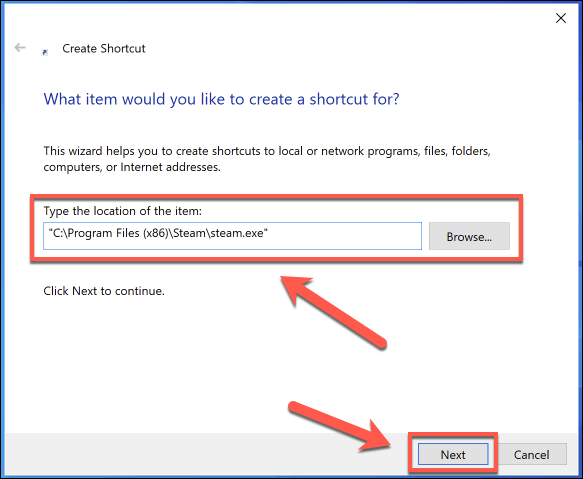
- Dê um nome ao atalho e clique em Concluir para criar o atalho.
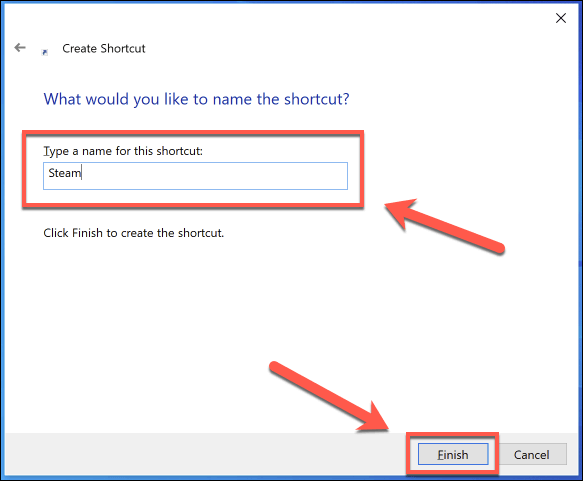
- Depois que o atalho for criado, clique com o botão direito do mouse e pressione Propriedades .
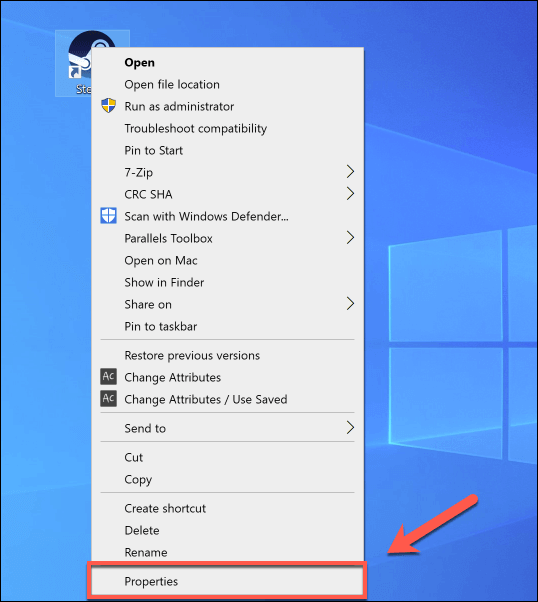
- Na janela Propriedades , entre na guia Compatibilidade . Em Configurações , clique para habilitar a caixa de seleção Executar este programa como administrador e pressione OK para salvar.
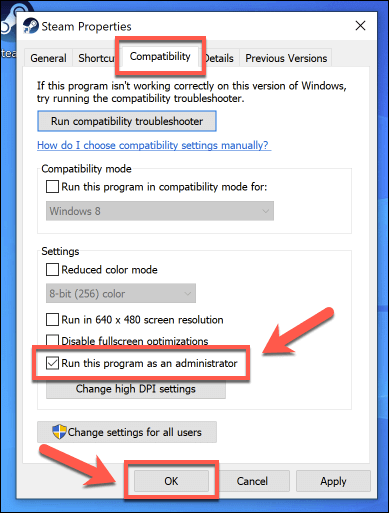
- Depois que o atalho for salvo, clique duas vezes nele para executar o Steam com o acesso de administrador habilitado.
Você também pode executar o executável steam.exe diretamente do diretório de instalação do Steam com privilégios de administrador habilitados. Isso é semelhante ao mesmo método acima, mas em vez de criar um atalho, você está fazendo isso diretamente no executável.

- Para fazer isso, abra o diretório de instalação do Steam no Windows File Explorer (por padrão, C:/Program Files (x86)/Steam ). Clique com o botão direito do mouse no arquivo executável steam.exe e clique em Executar como administrador para executá-lo com privilégios de administrador.
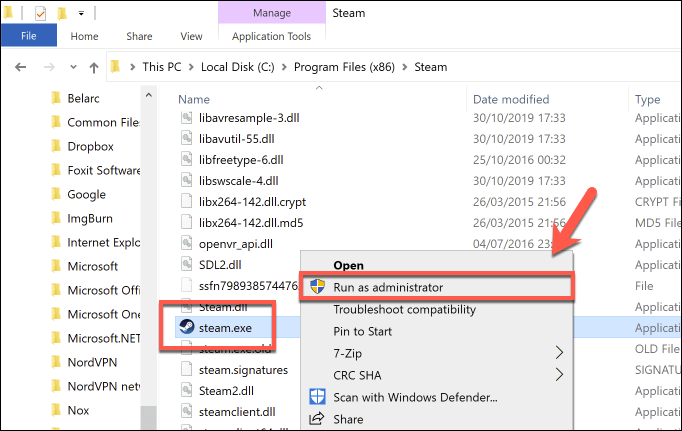
- Se o UAC estiver ativado, você precisará confirmar que deseja que o cliente Steam seja executado com o poder de fazer alterações. Clique em Sim para confirmar sua escolha e execute o Steam com privilégios de administrador.
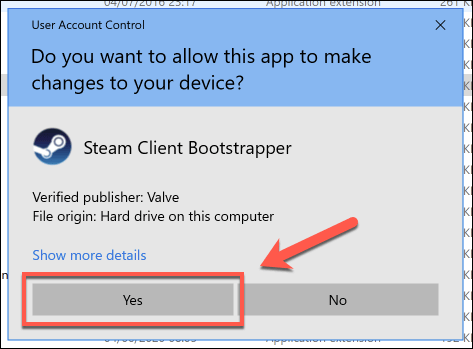
- Se você quiser executar o cliente Steam como administrador toda vez que executá-lo, clique com o botão direito do mouse no arquivo steam.exe e clique em Propriedades . Na janela Propriedades , ative a caixa de seleção Executar este programa como administrador na guia Compatibilidade e pressione OK para salvar.
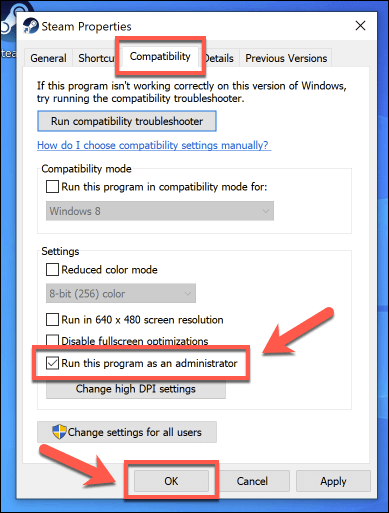
Executando o Steam como Root no macOS
Embora seja tecnicamente possível executar o Steam como a conta root do superusuário em um Mac (semelhante a conceder privilégios de administrador no Windows), não é necessário e realmente não é recomendado. A maneira como o macOS lida com os aplicativos é bem diferente do Windows e não é um requisito para executar o Steam dessa maneira.
Quaisquer permissões exigidas pelo Steam são solicitadas quando você executa o Steam pela primeira vez. Você mesmo pode visualizar, adicionar ou revogar essas permissões no menu Preferências do Sistema , na seção Segurança e Privacidade .
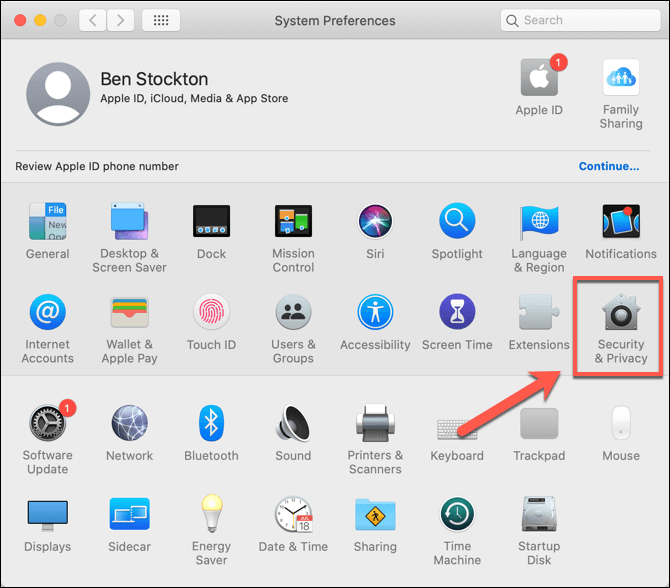
Então, sim, é tecnicamente possível executar o Steam como um superusuário no macOS, mas não deve ser algo que você considere fazer. Ele não pode ser usado para corrigir problemas com o cliente macOS Steam da mesma forma que a versão do Windows, portanto, se você estiver com problemas, precisará pesquisar um método diferente para resolvê-los.
Jogando no Steam
Se você sabe como executar o Steam como administrador no Windows, pode resolver rapidamente alguns dos problemas menores do Steam e voltar para o que instalou o Steam para: jogos para PC. Se você precisa de novos jogos para jogar, pode experimentar novos jogos Steam gratuitamente, graças aos fins de semana gratuitos e testes para jogos populares.
Para os proprietários do Steam Link, você pode transmitir seus jogos de PC do próprio Steam para sua TV. Se você deseja mostrar suas habilidades de jogo, pode até pensar em usar o Steam Broadcasting como uma alternativa a outras plataformas como o Twitch, compartilhando sua própria jogabilidade com outros entusiastas.
